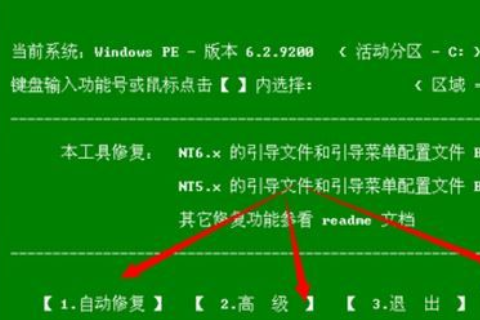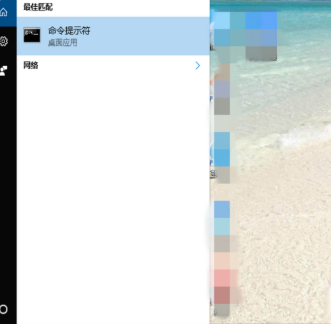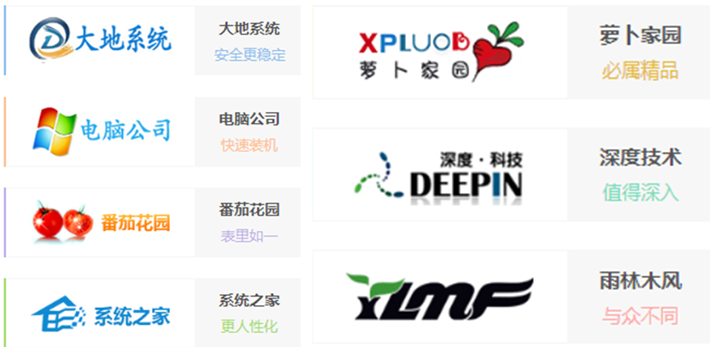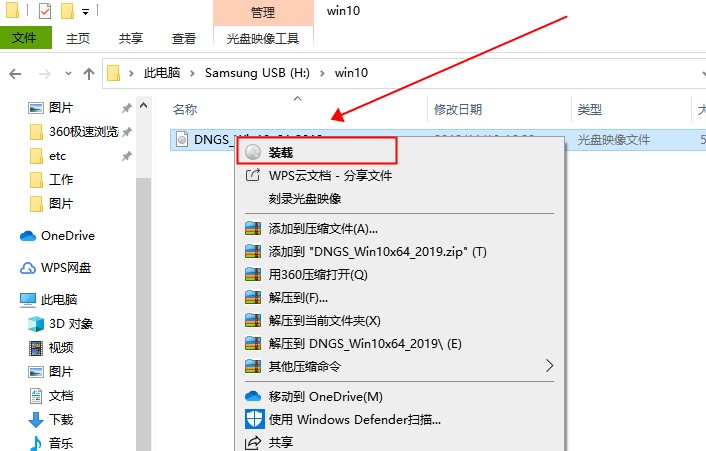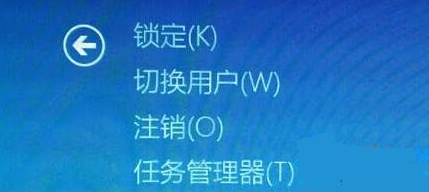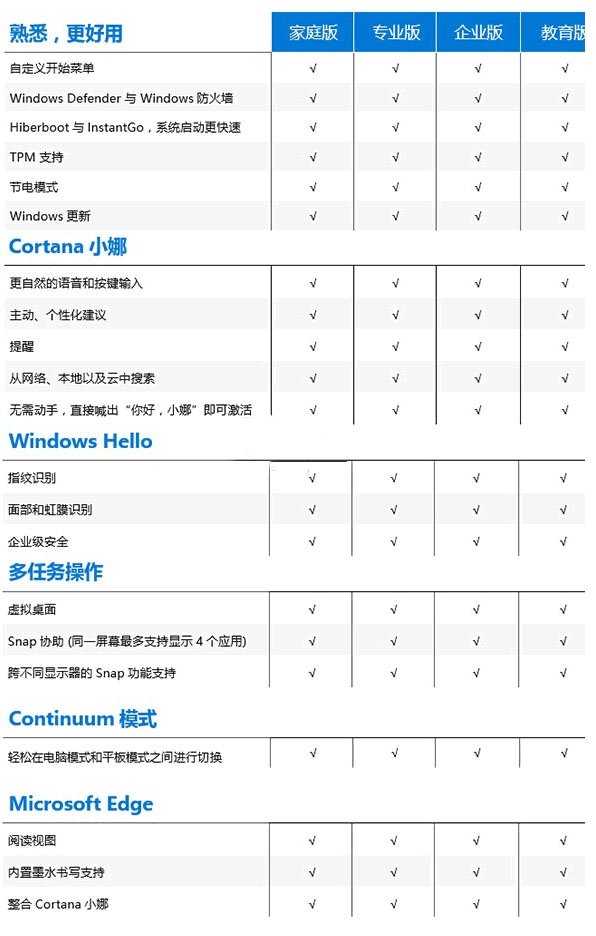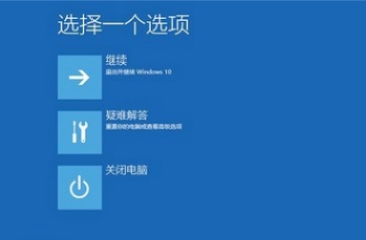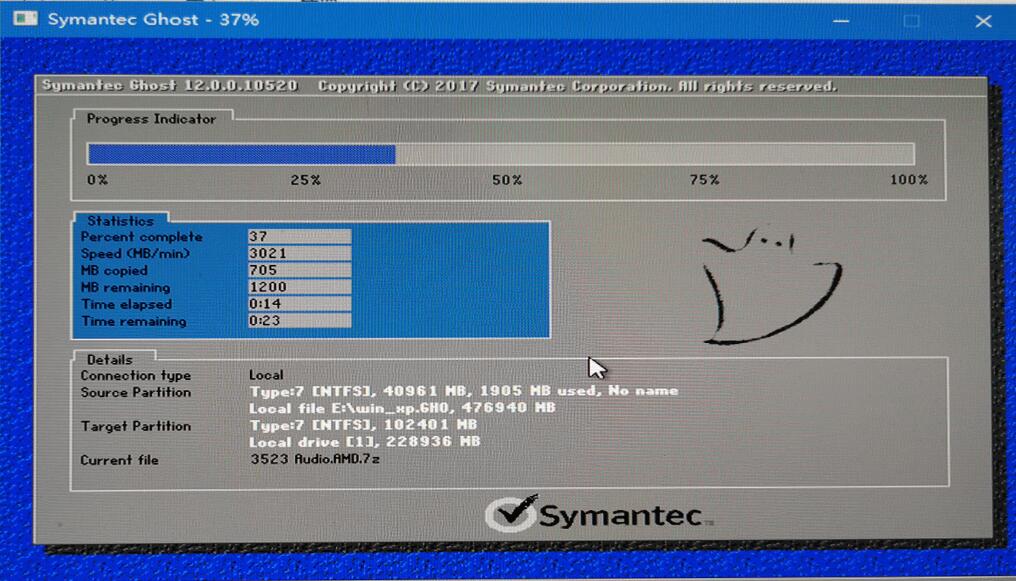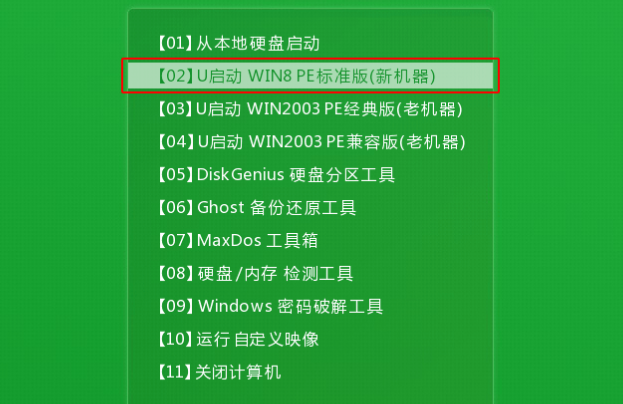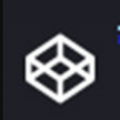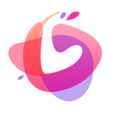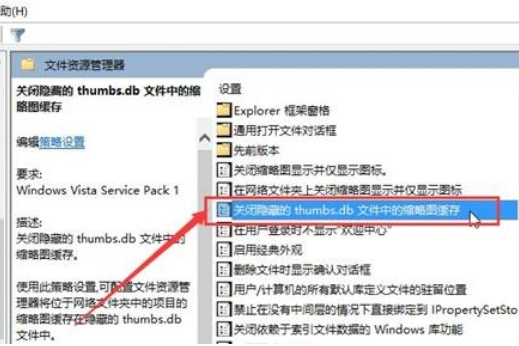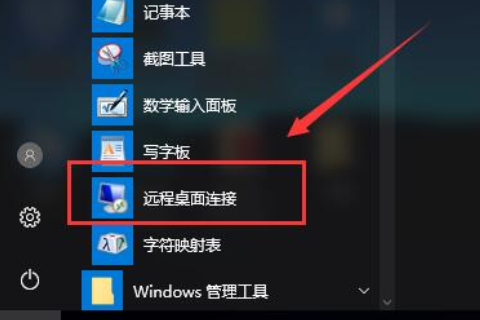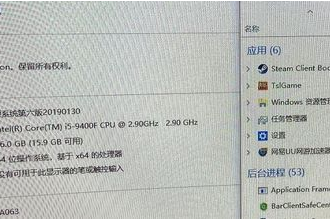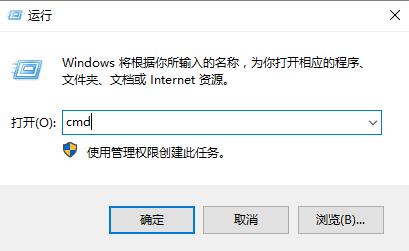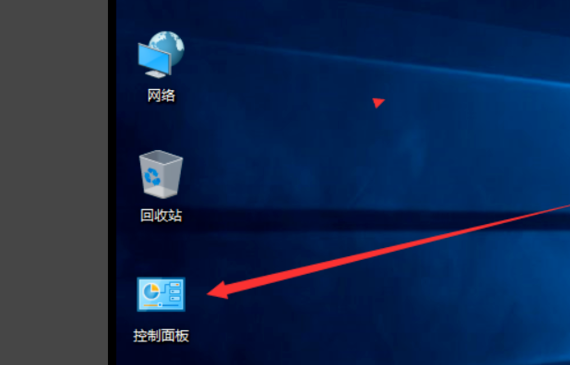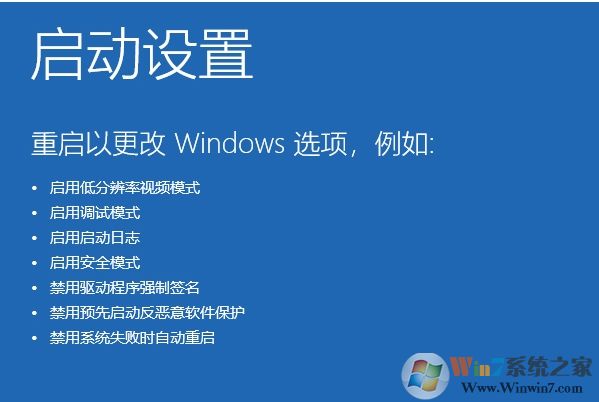windows10系统怎么连接wifi?win10连接wifi的方法
发表时间:2021-02-18 09:40来源:网络发布:小屋
使用win10系统时,连接wifi的功能也是常用的。有些朋友可能不知道如何在windows10系统中连接wifi。边肖认为我们可以在wim10电脑的设置中找到网络和互联网进行相关设置,或者在运行过程中使用services.ms服务进行修改。具体步骤见以下说明。
windows10系统如何连接wifi?
方法一。
1.按桌面组合键Win+R开始运行,进入services.msc进入。
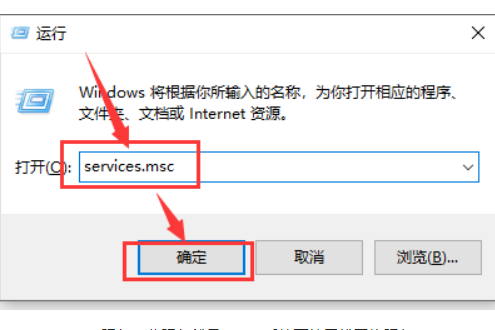
2.接下来将打开下面的服务列表,查找WLANAutoConfig服务,这是Win10系统下的无线网络服务。
从服务描述中可以知道,停止此服务将导致计算机上的所有无线局域网适配器无法访问Windows网络连接,从而导致无线网络无法连接和配置。
#FormatImgID_3#
3.用左键双击打开该服务的属性页。通常,将启动类型更改为默认自动,然后单击“启动”以打开此服务。
然后单击应用、确定并保存更改,以便启动无线网络服务。
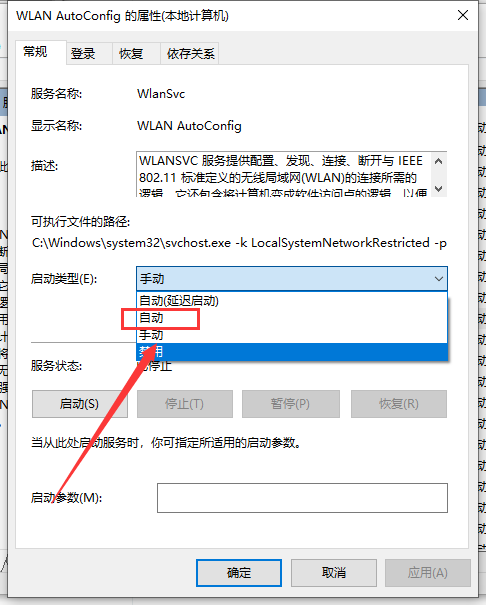
4.所以我们打开它。
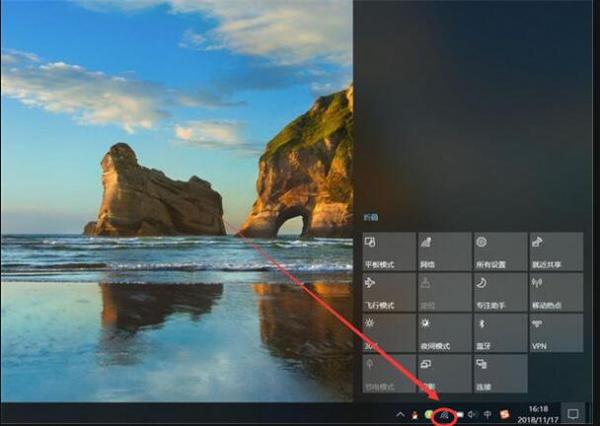
方法二。
1.找到电脑的设置并打开它。
2.输入后点击网络和互联网。

3.然后点击如图所示的WLAN。
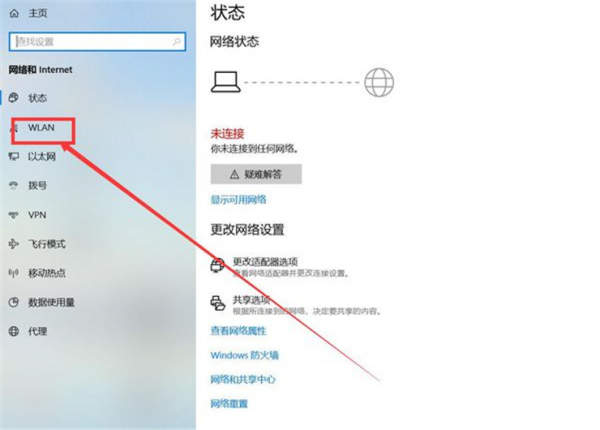
4.然后单击打开。
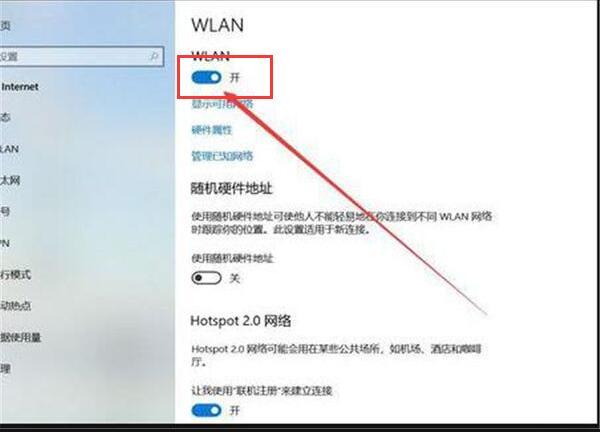
上一篇:thumbs.db是什么能删除吗?thumbs.db的作用
下一篇:很抱歉没有了
相关知识
软件推荐
更多 >-
1
 Win10访问局域网共享打印机提示无法找到打印机怎么办?
Win10访问局域网共享打印机提示无法找到打印机怎么办?2015-06-24
-
2
怎么查看Win10启动方式是UEFI还是Legacy BIOS?
-
3
升级win10后浏览器不能上网怎么办 升win10后浏览器无法上网解决办法
-
4
简单一步去除Win10任务栏的搜索和多任务按钮
-
5
win10如何玩英雄联盟?win10玩英雄联盟秒退的解决办法!
-
6
UEFI启动和Win7/8/10快速启动的区别是什么?
-
7
win10发布者不受信任怎么办 win10如何取消阻止该发布者
-
8
升级win10后360浏览器上不了网解决方法
-
9
怎么清理Win10应用商店缓存文件?
-
10
怎么清除Win10运行中的使用记录?教你清除win10运行中的记录